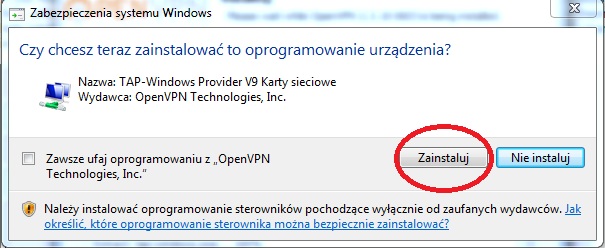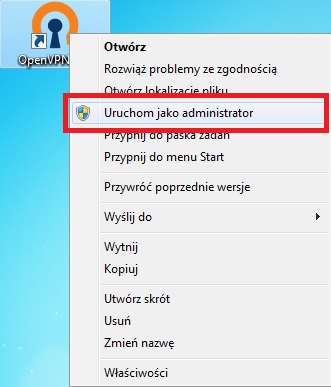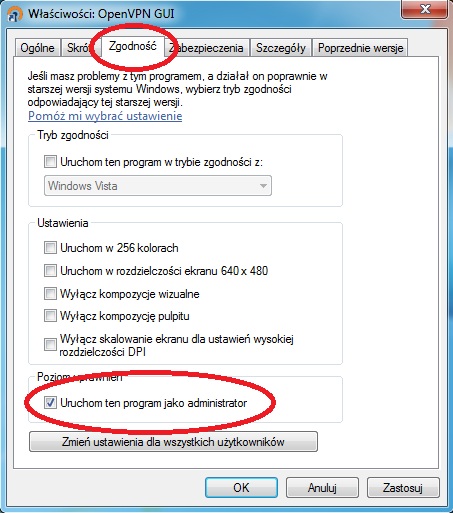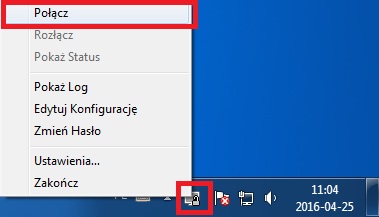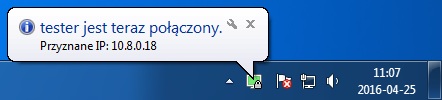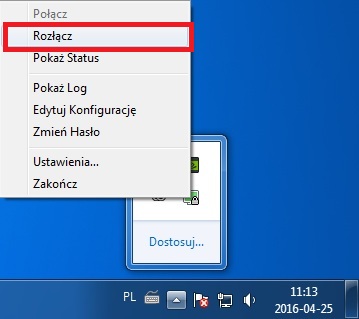Wymagania:
Zainstalowany klient OpenVPN,
klucz .ovpn pobrany z serwera (login i hasło dostępne na mailu).
Klucz jest dostępny do pobrania:
(Wejście na stronę wymaga zaakceptowania błędnego certyfikatu!)
Po zalogowaniu się na stronę danymi z maila, należy przejść do zakładki „Configurations”.
W polu „Name” wpisujemy dowolną nazwę i naciskamy „Create and Download”.
Zapisujemy plik. Brawo – jesteś posiadaczem klucza VPN!
Aby połączyć się z serwerem VPN, należy pobrać instalator klienta z oficjalnej strony OpenVPN:
Dla systemów Windows zalecamy „MSI INSTALLER”.
- Nie zmieniając żadnych opcji należy zainstalować ściągnięte oprogramowanie, wraz ze sterownikami karty sieciowej OpenVPN (jak na obrazku poniżej)
- Pobrany wcześniej klucz .ovpn należy umieścić w folderze: C:\Program Files\OpenVPN\config.
- Program OpenVPN należy zawsze uruchamiać jako administrator.
- Uruchamianie jako administrator można zautomatyzować klikając właściwości i zaznaczając opcję jak na obrazku poniżej.
- Po uruchomieniu programu OpenVPN należy kliknąć ikonę programu prawym przyciskiem myszy i nawiązać połączenie jak na obrazku poniżej.
- Po nawiązaniu połączenia w prawym dolnym rogu ekranu powinien pojawić się komunikat jak na obrazku.
- Aby zakończyć połączenie VPN należy kliknąć prawym przyciskiem myszy na ikonie połączenia, a następnie wybrać opcję „Rozłącz”.
UWAGI:
Jeżeli na Twoją skrzynkę trafił więcej niż jeden e-mail, hasło z ostatniego e-maila jest poprawne.
Link do pobrania Mathcad znajdziesz na tej stronie.
Link do pobrania Matlaba znajdziesz na tej stronie.
Link do pobrania i konfiguracji Catia znajdziesz na tej stronie.